Twitter je uveo novu opciju za obeležavanje tvitova, koja vam omogućava da privatno sačuvate objave za kasniju upotrebu. Ako ste ranije koristili opciju „Sviđa mi se“ kao način za čuvanje tvitova, sada je pravo vreme da pređete na obeležavanje.
Zašto je bolje obeležavati tvitove umesto koristiti opciju „Sviđa mi se“?
U proteklih nekoliko godina, Twitter je postepeno menjao funkciju dugmeta „Sviđa mi se“ (ranije poznato kao „Favorit“). Nekada je to bio način da se izrazi zahvalnost za nečiju objavu, ali je takođe služilo i kao rešenje za čuvanje tvitova, čak i za automatizaciju zadataka pomoću servisa kao što je IFTTT.
Međutim, sada se opcija „Sviđa mi se“ koristi prilično javno i ima uticaj na Twitter-ov algoritam preporuka. Kada neko iz vašeg kruga označi da mu se dopada neki tvit, on se pojavljuje na vašem fidu. Twitter čak može poslati obaveštenje vašim pratiocima kada vam se dopadne neki tvit.
Ako ste označavali tvitove sa „Sviđa mi se“ samo da biste ih sačuvali za kasnije, ovakav razvoj događaja verovatno nije ono što ste želeli.
Zato je sada bolje početi sa obeležavanjem tvitova. Ova opcija je potpuno privatna, i podaci se ne dele sa drugima. Poseban odeljak za obeležene tvitove na Twitteru sadrži sve vaše sačuvane objave. U nastavku je objašnjeno kako funkcioniše opcija obeležavanja na mobilnoj aplikaciji i na web stranici.
Kako obeležiti tvitove na mobilnoj aplikaciji
Kada pretražujete svoj Twitter fid i naiđete na tvit ili link koji želite da sačuvate za kasnije, dodirnite dugme „Podeli“. To možete uraditi i iz proširenog prikaza tvita.
Napomena: Slika ispod prikazuje ikonu „Podeli“ na iPhone i iPad uređajima. Dugme na Android uređajima izgleda kao tri povezane tačke.
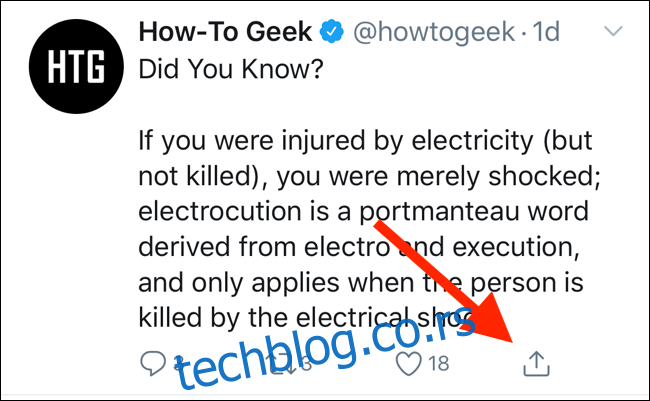
U iskačućem meniju dodirnite „Dodaj tvit u obeleživače“.
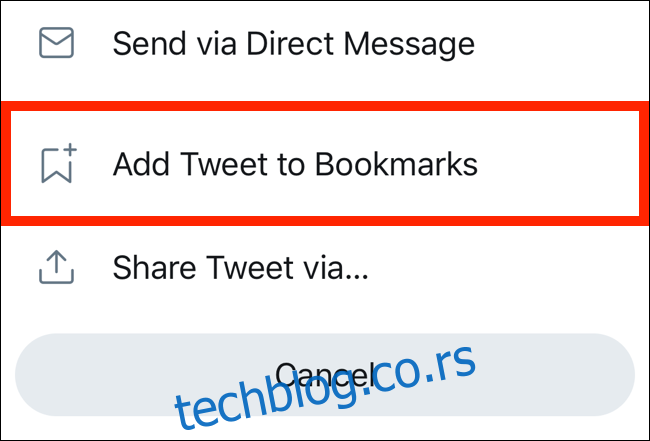
Tvit je sada obeležen.
Sada ga pronađite u odeljku „Obeleživači“ na Twitteru. Idite na početni ekran aplikacije Twitter i dodirnite svoju ikonu „Profil“ u gornjem levom uglu (ili prevucite prstom sa leve ivice ekrana).
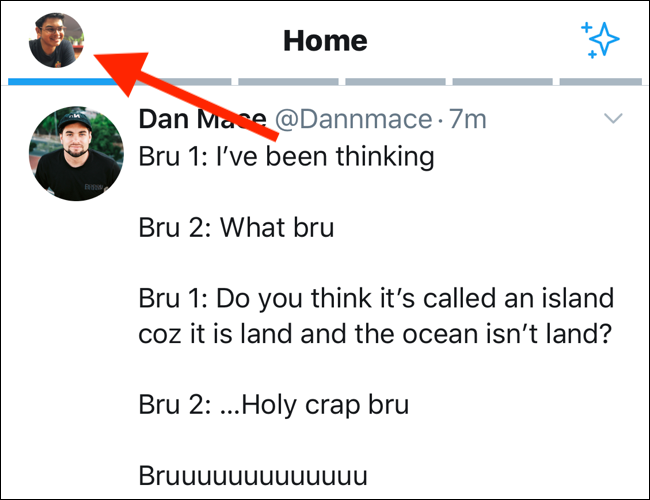
Zatim dodirnite „Obeleživači“.
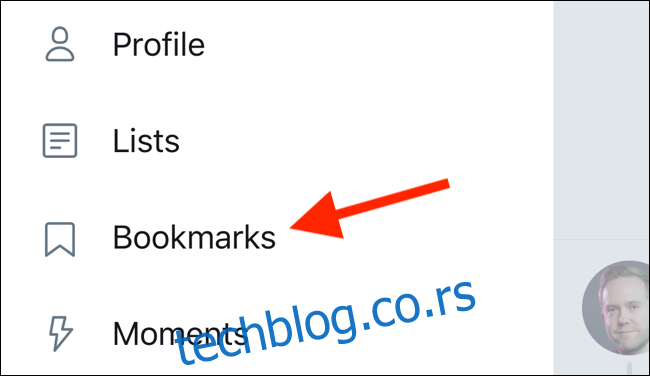
Svi vaši sačuvani tvitovi će se pojaviti ovde. Najnoviji obeleženi tvit će biti na vrhu. Tvit će uključivati sve medije koji su uz njega priloženi. Možete ga dodirnuti da biste ga proširili i videli odgovore.
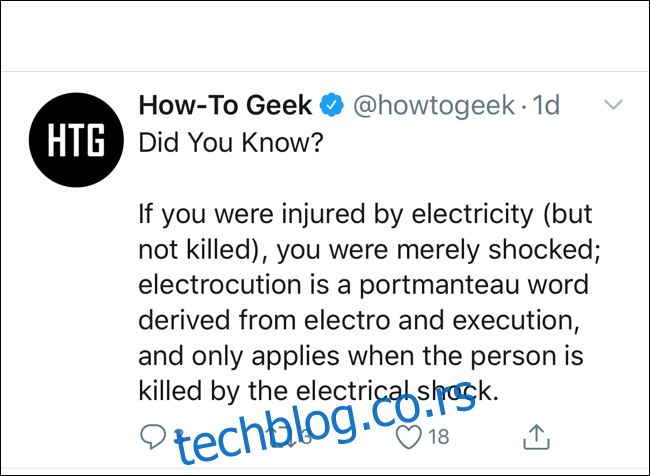
Ako želite da uklonite tvit iz obeleživača, dodirnite dugme „Podeli“, a zatim izaberite „Ukloni iz obeleživača“.
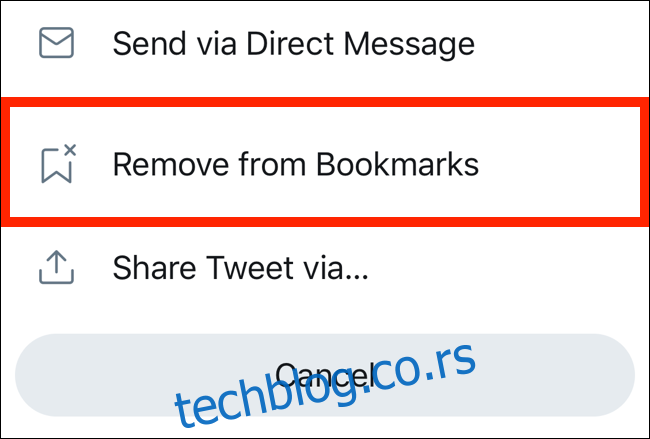
Kako obeležiti tvitove na Twitter-ovoj web stranici
Proces je sličan na Twitter web stranici, kojoj se može pristupiti sa bilo kog računara ili mobilnog web pretraživača. Otvorite Twitter web stranicu i pronađite tvit koji želite da obeležite.
Kliknite na dugme „Podeli“ na dnu tvita.
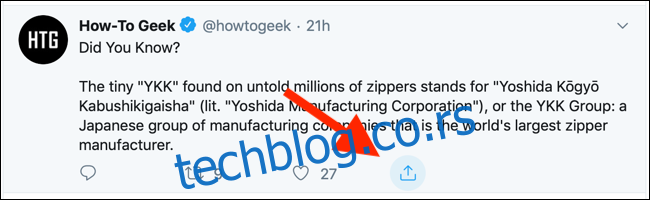
U meniju kliknite na „Dodaj tvit u obeleživače“. Tvit će biti obeležen.
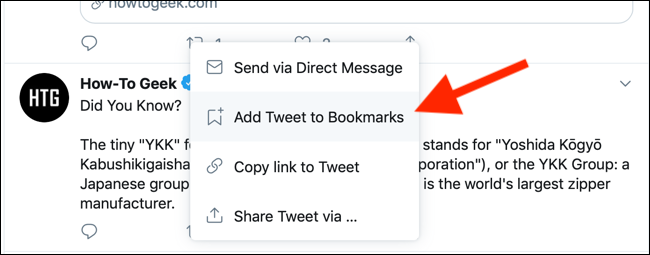
Pronalaženje odeljka „Obeleživači“ je mnogo lakše na web stranici za desktop računare. Videćete dugme „Obeleživači“ na bočnoj traci. (Ako koristite laptop ili manji ekran, a bočna traka je u kompaktnom režimu, videćete samo ikonu obeleživača.)
Kliknite na dugme „Obeleživači“ na bočnoj traci da biste otvorili obeležene tvitove.
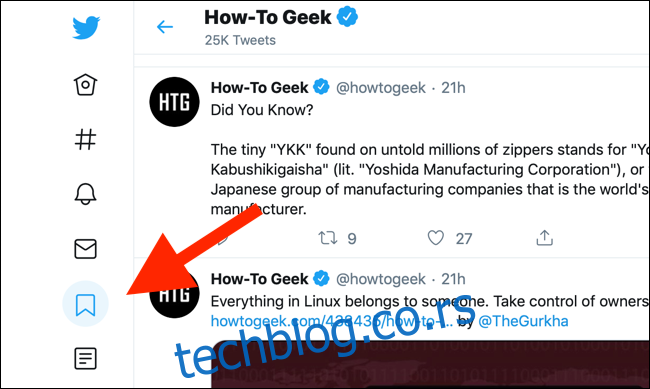
Sada možete pregledati sve svoje sačuvane tvitove.
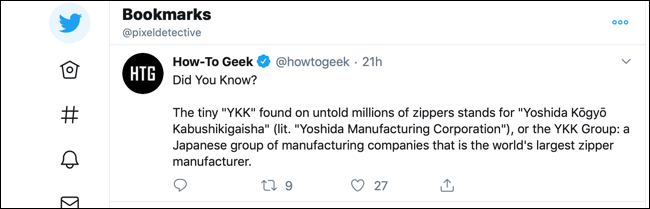
Ako želite da uklonite tvit sa liste obeleživača, kliknite na dugme „Podeli“ i izaberite „Ukloni tvit iz obeleživača“.
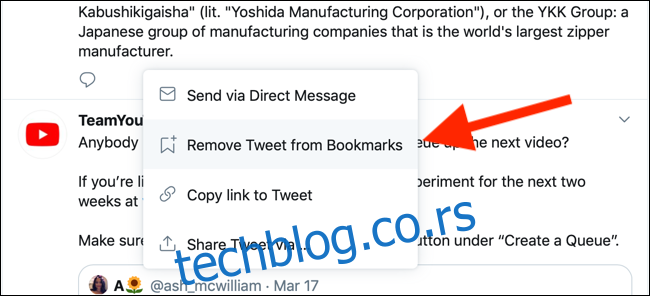
Sada kada znate kako da koristite Twitter obeleživače da biste sačuvali tvitove za kasnije, možete pokušati da kreirate i Twitter liste kako biste smanjili količinu buke i nereda na vašem Twitter fidu.